かなり年輩の方でしたが、デジカメの画像データが120GBのHDD容量の内、116GBを使っているという修理品が有りました。依頼書には「ディスクの容量が足りないと出る!」と書かれており、相当お怒りとのこと。
意味が判りません。
500GBのHDDで同じことを言われて相談を持ちかけられたので思い出しました。意味は判るのですが、それは故障や修理では無くファイルを消せということ。またはサポート外ですが、ハードディスクの増設や外付をしてデータをそちらへ退避するしかありません。
500GBをどうしたらいっぱいに出来るのか、ご本人付き添いの元でディスクの内容を拝見すると、子供の画像が満載、だけでは無く、動画データで埋め尽くされていました。1ファイル数百MBから4~6GB。編集中のファイルでは1つ8GBという私とは住む世界の違うファイルも有りました。
ここで完成した動画データやDVDへの書込が終わっているもの、独立したISOファイルならば他のドライブへ移動しても問題有りません。危ないものは、マイドキュメントの中に作られたアプリケーションが編集用に使っているフォルダです。これを勝手に移動すると、編集できなくなったりエラーで起動しなくなります。過去に1度経験し、全て元に戻しました。
また、500GBの内498GBが使用されており、よくWindowsが起動したと感心しました。これではファイルの移動にも支障が出ます。空けておく容量は昔は5~10%が良いと言われていましたが、大容量化が進んだ今なら、最低でも20GBは空けましょう。存在するファイルが大きい程もっと有った方が良いかも知れず。
動画の編集中ファイルは、アプリケーションがどのように動き、どこへ何のファイルを作って更新しているのか調べなければなりません。私はそんな面倒なことはしたくないので、Windowsが使っている一時ファイルが保存されているフォルダを見ることにしています。
長年使っているパソコンならば、色々なアプリケーションをインストールし、モノによっては数GB単位で一時(テンポラリ)ファイルが無駄に残っていることがあります。要らないので全部消しましょう。但し、何が起きても私は責任を持ちません。お決まりですが自己責任でお願いします。
ディスクのクリーンアップをする
初心者用のパソコンの本やサイトで、これ見よがしに載っている方法。
これで数GB空くかも知れません。まずはこれをお試しあれ。
説明は面倒なので、AllAboutの酒井さんに聞いて下さい。
ディスククリーンアップを使ってみよう - [Windowsの使い方]All About
http://allabout.co.jp/computer/windows/closeup/CU20041027A/
私もやってみましたが、230MBしか空きませんでした。
頻繁にやる必要は有りませんが、時々思い出しましょう。
tempフォルダの場所を確認しファイルを削除する
これはマイドキュメントの中なのでフルパスを書いても人によって違います。 フルパスとは、C:\bto\customize のような表示のことです。XPなら、スタートを押し「ファイル名を指定して実行」をクリック。
窓が出るので %temp% と入力してOKを押します。
tempフォルダが開くので、全て選択し削除します。
これはXPの話なのでVistaは知りません。
この時、Windowsやアプリケーションが使っているから消せないという×印が出たら、そのファイルは放置します。どうしても消したければ、一旦Windowsを再起動してすぐにファイル削除を試みます。これで消せなければ動作に絡んでいるかも知れないので諦めましょう。容量は大きくないはずです。
tempフォルダの場所を変更
何も設定を変えていなければ、tempフォルダはCドライブのはずです。
C以外にハードディスクが有れば、そちらへ変更しましょう。
私はデフラグ反対派(というか、どうでも良いと思っている)なので気にしませんが、クラスタの断片化によってブート(C)ドライブの音や速さが気になるならば、ブート以外に設定しましょう。
スタートからマイコンピュータを右クリックしてプロパティを選択。
デスクトップに表示されているなら、そこから右クリックでも同じです。
詳細設定のタブを選び、環境変数をクリックしましょう。
専門用語にひるんではいけません。怖ければ中止してください。
設定画面になりました。上は今使っているユーザ、下は使っているPC全ての設定になります。家族で使っていたり、自分専用ならば上を変更してください。上を削除して下を変えても問題は有りません。2行ある上(TEMP)を選んで変更をクリック。
私のHDDは、別で内蔵HDDのEが有るので E:\temp としました。
C以外の内蔵ハードディスクを選んで、適当な名前を付けましょう。
2行目(TMP)も同じように設定を変更します。
これで一時ファイルはEドライブになりました。
注意することは、内蔵のHDDやSSD以外には設定しないこと。容量が少なければ警告が出たり、外付HDDなどに設定すると、Windowsの起動に支障が出ます。Windowsの起動途中に認識するような周辺機器(外付けHDDなど)は避けてください。
いつもお読みの方ならば「これだけ?」と拍子抜けかも知れません。
実は、RAMディスクを設定しtempフォルダを移動するという記事を書こうとしたのですが、すぐ上に書いたWindowsの起動途中に問題が出るかも知れないと思い中止しました。常駐やスタートアップの走るタイミングでエラーが出るかも知れないためです。
それはBTOパソコンと無関係と来るかも知れませんが、先に書いた500GBを満載にしてしまった人のXP(32bit)が、なぜかメモリ8GBも積んでいたので4GBをRAMディスクに設定して差し上げました。使わないメモリを仮想ディスクにしましょうという目的です。しかしこれは敷居が高い。
やってみるならばこちらがお勧めです。
Gavotte Ramdisk まとめWIKI - トップページ
http://www10.atwiki.jp/gavotterd/
解説が一部マニアックですが、意味が解らなければやめておくことをお勧めします。
使わない(使えない)メモリの空き容量をRAMディスクに設定すると、SSDの20倍くらいの速さでアクセスが可能になります。メモリが4GB以上有り、XPの32bit版ならば詳しい人に設定して貰いましょう。
tempフォルダでは無く、頻繁に上書き保存やデータベースの更新をするエクセルファイルなどを作業する際に激しく便利です。但し、停電や不意のシャットダウンで消えてしまうので、業務などにはお勧めしかねます。

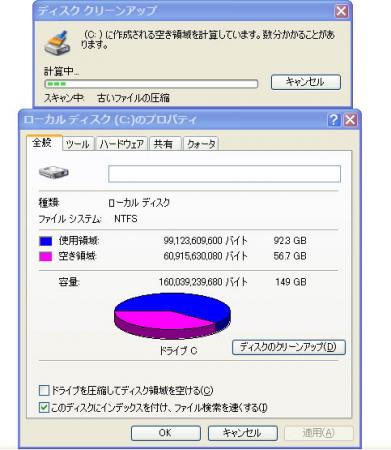
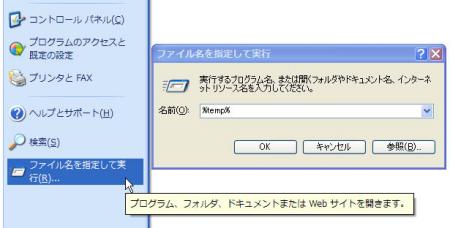
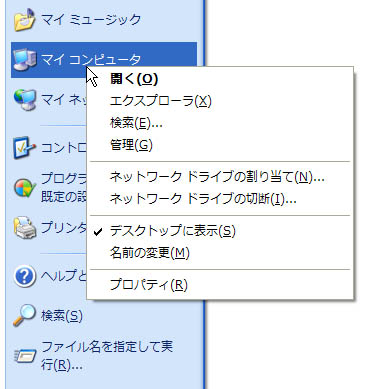
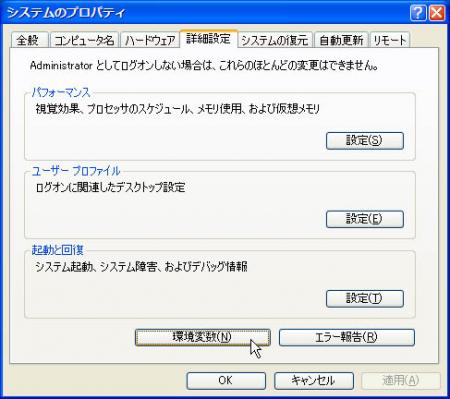
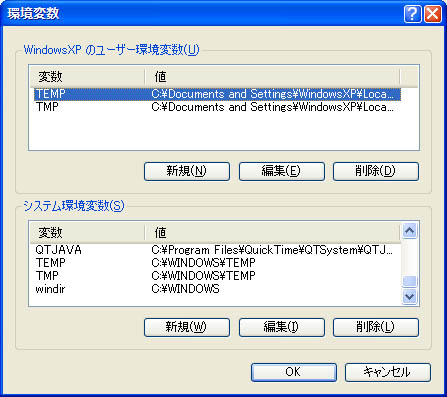
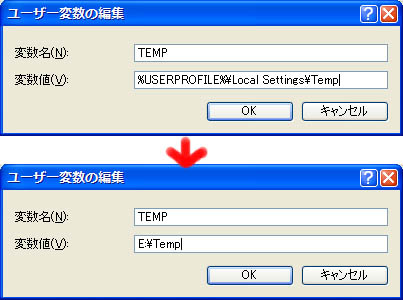





コメントする ※要ユーザ登録&ログイン